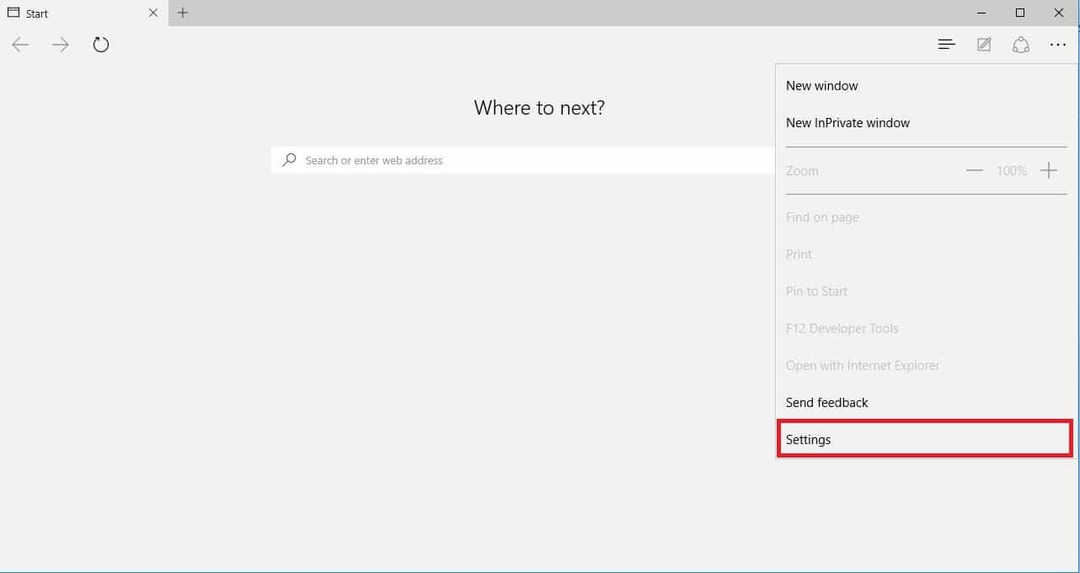- Encontrar o problema de erro de streaming no WoW impedirá você de jogar, mas este guia ajudará.
- Para resolver esse problema, comece movendo ou excluindo os arquivos de cache e também para reparar os arquivos de instalação do WoW.
- Para outros guias úteis e fáceis de seguir, verifique nosso dedicado Blizzard Hub.
- Se você quiser estar sempre pronto para lidar com quaisquer problemas de WoW, considere marcar nosso extenso Seção de World of Warcraft.

Este software irá reparar erros comuns de computador, protegê-lo contra perda de arquivos, malware, falha de hardware e otimizar seu PC para desempenho máximo. Corrija problemas do PC e remova vírus agora em 3 etapas fáceis:
- Baixar Restoro PC Repair Tool que vem com tecnologias patenteadas (patente disponível aqui).
- Clique Inicia escaneamento para encontrar problemas do Windows que podem estar causando problemas no PC.
- Clique Reparar tudo para corrigir problemas que afetam a segurança e o desempenho do seu computador
- Restoro foi baixado por 0 leitores este mês.
Se você encontrou o erro de streaming ocorreu erro ao abrir o jogo World of Warcraft, então você não está sozinho. Com vários usuários do WoW relatando o erro, a Blizzard publicou uma página oficial de solução de problemas para ajudar os usuários a corrigir o erro.
De acordo com a Blizzard, o código de erro: WOW51900322 pode ocorrer se houver um problema de streaming de dados para o seu cliente de jogo a partir dos servidores do World of Warcraft.
O erro pode ser resolvido executando algumas etapas de solução de problemas recomendadas pela Blizzard.
Neste artigo, vamos dar uma olhada nas melhores soluções recomendadas pela Blizzard e outros usuários do WoW para corrigir o erro de streaming ocorreu erro em seu computador.
Como corrigir Ocorreu um erro de streaming no World of Warcraft
1. Mover o cache do clássico para o varejo

- Abra o Explorador de Arquivos.
- Navegue até o seguinte local:
C: / Arquivos de programas (x86) / World of Warcraft_retail_ - Copie o cache do WoW da pasta WoW.
- Em seguida, navegue até o seguinte local:
C: / Arquivos de programas (x86) / World of Warcraft_retail_ - Cole o arquivo de cache copiado.
- Feche o Explorador de Arquivos.
Reinicie o Battle.net e abra o jogo World of Warcraft para ver se o erro foi resolvido.
Excluir cache WoW
- Abra o Explorador de Arquivos.
- Navegue até o seguinte local:
C: / Arquivos de programas (x86) / World of Warcraft_retail_Wow.exe - Localize o Uau.dxvk–esconderijo
- Clique com o botão direito e selecione Excluir.
- Depois de excluído, inicie o WoW para ver se o erro foi resolvido.
Se o erro estiver ocorrendo em seu sistema Linux, tente mover os arquivos de cache de uma máquina Windows para a pasta Wow da sua distribuição Linux. Muitos usuários relataram que mover o cache de sua máquina Windows ajudou a corrigir o erro.
2. Redefina a interface de usuário do WoW

- Feche o World of Warcraft se estiver aberto.
- Desinstale qualquer gerenciador de complementos para garantir que eles não adicionem novamente seus complementos removidos.
- Em Battle.net, clique em Opções
- Selecione Mostrar no Explorer.
- Abra o World of Warcraft pasta.
- Abra a versão da pasta do jogo (_retail_ ou _classic_) que você está tentando solucionar.
- Renomear o Cache, Interface, e WTF pastas para CacheOld, InterfaceOld e WTFOld.
- Reinicie o Word of Warcraft para ver se o erro foi resolvido.
Reiniciando o Interface do usuário WoW para as configurações padrão pode resolver vários problemas de exibição e interface. Certifique-se de desinstalar qualquer gerenciador de complemento para evitar problemas de reinstalação.
3. Atualize o sistema operacional e os drivers do Windows
Atualize o sistema operacional Windows

- Clique em Começar e selecione Definições.
- Vamos para Atualização e segurança.
- Abrir Atualização do Windows.
- Baixe e instale todas as atualizações pendentes.
- Depois de instalado, reinicie o computador e verifique se há melhorias.
A atualização do Windows vem com atualizações de driver para dispositivos de exibição e atualizadores de rede. Se a atualização do sistema operacional não resolver o erro, tente atualizar o driver de vídeo manualmente.
Atualizar driver de GPU

- Aperte Tecla Windows + R para abrir Executar.
- Modelo dxdiag e clique OK.
- Abra o Exibição guia no DirectX Ferramenta de diagnóstico janela.
- Anote a versão do driver GPU.
- Abra o site do fabricante da GPU.
- Baixe a versão mais recente do driver disponível.
3. Reiniciar dispositivos de rede

- Desligue o computador que está conectado à rede doméstica.
- Desligue e desconecte o modem / roteador.
- Deixe o dispositivo de rede ocioso por um minuto.
- Conecte o cabo de alimentação para ligar o modem.
- Espere até que todas as luzes do modem parem de piscar.
- Conecte-se à rede para ver se o erro foi resolvido.
Execute uma verificação do sistema para descobrir possíveis erros

Baixar Restoro
Ferramenta de reparo de PC

Clique Inicia escaneamento para encontrar problemas do Windows.

Clique Reparar tudo para corrigir problemas com tecnologias patenteadas.
Execute uma verificação do PC com a ferramenta de reparo Restoro para encontrar erros que causam problemas de segurança e lentidão. Após a verificação ser concluída, o processo de reparo substituirá os arquivos danificados por arquivos e componentes novos do Windows.
Executar um ciclo de energia permite que os dispositivos sejam redefinidos e restabeleçam uma nova conexão com seu ISP.
4. Verifique o seu programa de segurança
Desative o Firewall do Windows

- Aperte Tecla Windows + I.
- Vamos para Atualização e segurança.
- Abrir Segurança do Windows.
- Clique em Firewall e proteção de rede.
- Abra sua rede atualmente ativa.
- Alterne o botão para desligar o firewall do Windows Defender.
Se você tiver um antivírus ou firewall de terceiros instalado, certifique-se de desabilitá-lo também. Depois de desativar o programa de segurança, inicie o World of Warcraft para ver se o erro foi resolvido.
Alguns programas de segurança podem impedir o WoW de funcionar corretamente. Se o problema persistir com o programa de segurança ativado, tente desinstalar o programa.

- Clique em Começar e selecione Definições.
- Vamos para Apps.
- Procure seu programa de segurança.
- Selecione seu antivirus e clique em Desinstalar.
Depois de desinstalado, tente um antivírus diferente que seja compatível com WoW. Recomendamos que você use Malwarebytes uma vez que oferece excelente proteção e recursos de varredura profunda para manter seu sistema seguro.
5. Crie uma nova conta de administrador

- Clique Começar e aberto Definições.
- Clique em Contas
- Selecione Família e outros usuários.
- Role para baixo até Outros usuários e clique em Adicione outra pessoa a este PC.
- Siga as instruções na tela para adicionar um novo usuário. Você pode criar uma conta com e sem uma conta da Microsoft.
- Assim que a conta for criada, selecione-a e clique em Altere o tipo de conta.
- Selecione Administrador.
- Clique OK para salvar as alterações.
- Reinicie o seu computador.
- Faça login usando a nova conta de administrador.
- Abra o Battle.net e o WoW para ver se o erro foi resolvido.
6. Reparar ou reinstalar o World of Warcraft
Consertar World of Warcraft

- Lançar o Battle.net lançador.
- Selecione os World of Warcraft jogos.
- Clique em Opções
- Selecione Escanear e reparar.
- Clique em Comece a digitalização.
- O solucionador de problemas verificará os arquivos do jogo em busca de possíveis problemas de corrupção e os corrigirá de acordo.
Se o problema persistir, desinstale e reinstale o World of Warcraft para ver se isso ajuda.
Desinstalar usando o lançador Battle.net

- Abra o inicializador Battle.net.
- Selecione World of Warcraft.
- Clique Opções
- Selecione Desinstale o jogo.
- Depois de desinstalado, você pode reinstalar o jogo a partir da guia do jogo novamente.
Se, por algum motivo, o jogo falhar ao desinstalar do inicializador do Battle.net, tente desinstalar a partir do Painel de Controle.
Desinstalar do painel de controle
- Aperte Chave do Windows + R para abrir Executar.
- Modelo appwiz.cpl e clique OK.
- Selecione World of Warcraft.
- Clique Desinstalar.
O erro de streaming WoW que ocorreu pode ser corrigido redefinindo sua rede doméstica. Se o problema persistir, tente reparar a instalação, crie uma nova conta de administrador ou verifique seu programa de segurança.
 Ainda está tendo problemas?Corrija-os com esta ferramenta:
Ainda está tendo problemas?Corrija-os com esta ferramenta:
- Baixe esta ferramenta de reparo de PC classificado como Ótimo no TrustPilot.com (o download começa nesta página).
- Clique Inicia escaneamento para encontrar problemas do Windows que podem estar causando problemas no PC.
- Clique Reparar tudo para corrigir problemas com tecnologias patenteadas (Desconto exclusivo para nossos leitores).
Restoro foi baixado por 0 leitores este mês.
perguntas frequentes
Problema de transmissão ou atraso do World of Warcraft pode ocorrer se o servidor estiver enfrentando problemas para conectar seu cliente de streaming. Para corrigir o problema, reinicie sua rede doméstica ou repare a instalação do WoW.
O ping WoW pode ser alto se sua rede está tendo problemas com seu ISP ou outros aplicativos em seu sistema estão monopolizando recursos de rede. Consertar problemas de alta latência, encerre os aplicativos em segundo plano que usam recursos de rede.
Para limpar Uau cache, navegue até o diretório de instalação do World of Warcraft. Certifique-se de que o WoW esteja totalmente fechado. Localize e exclua o Cache pasta.